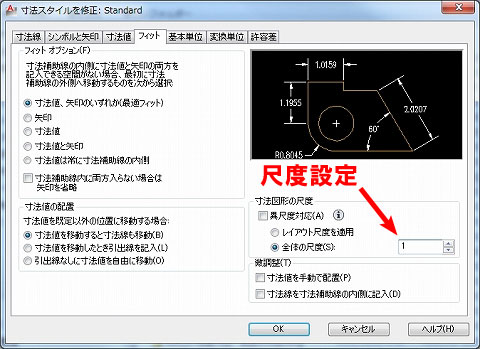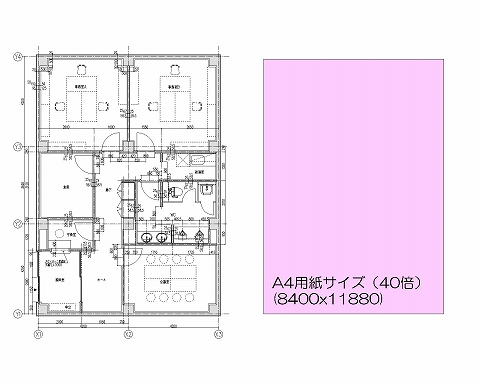オートキャド(AutoCAD)の縮尺設定について今まで説明をしてきましたが、イメージは掴めたでしょうか。
基本的に図面の縮尺というのは、どんな用途で使う図面なのかによって、ある程度は決まっています。
なので、例に出したように「A4に収めたいから1/50にしよう」という手順でやることは少ない。
正しい手順としては、縮尺と作図対象が決まっているから、どの程度の分割になるのか、という感じですね。
無理やり1枚の図面に収めても、その図面で伝えたい内容が表現出来なければ、あまり意味がないですから。
というあたりが前回の内容でした。
ペーパー空間とビューポートを使いこなす為には、縮尺の概念をしっかりと理解しておくことが大事です。
このあたりを曖昧にしたままペーパー空間についての知識を増やしても、なかなか思い通りにはいかないはず。
もちろん積み上げた知識が無駄になることはないけど、せっかく仕入れた知識は有効に使いたいですよね。
ということで、今回は図面の縮尺が文字にどんな影響を与えるのか、という話を考えてみたいと思います。
■文字の適切な高さ
図面の中で使用する文字の大きさ(高さ)は、文字の用途によって少し違いますけど、大体3mm程度です。
あまり大きな文字を入れても間が抜けた図面になるし、記載できる文字の量が少なすぎるという問題もあります。
文字を小さくすれば、より多くの文字を記入することが出来て良いんですけど、印刷した時に読めないという別の問題が発生します。
そのあたりのバランスを考えていくと、きちんと読めてなおかつ大き過ぎない文字として、2.5mm~3mm程度が良い感じなんです。
私がまだ20代前半だった頃は、文字高さ2mmでも全然大丈夫じゃない? とか思っていたんですが。
今では目が悪くなったこともあって、2.5mmでギリギリ状態です。
それに私が頑張って読めたとしても、もっと高齢の方が図面を見ることがある訳ですから、少しでも大きい文字の方が親切ですよね。
ということで、図面内に記入する文字のサイズは、大体3mm程度が基本になる訳です。
■縮尺との関係を考える
文字のサイズが分かったところで、それが図面の縮尺にどう影響してくるのか、という話ですが……
対象をそのままの大きさで作図して、印刷時に決められた尺度で縮小をして図面として使う。
こうした縮尺の概念をキッチリ理解出来ていれば、縮尺と文字の関係は何となく分かってくると思います。
縮尺1/50の図面というのは、例えば厚さ100mmの壁があったとしたら、縮小されて厚さ2mmで表現されます。
100mmで記入したものが1/50に縮小される訳ですから、100/50=2 という計算ですね。
この概念を無視して、文字の高さは3mmだからと言ってそのまま文字高さ3mmで記入をすると……
3mmの文字が1/50に縮小されてしまい、印刷される時には 3/50=0.06 なので、0.06mmになってしまいます。
印刷される時には、とか書いてますけど、実際にはこんな細かい文字が印刷されることはありません。
されても読めないですから、どっちでも一緒ですけど。
ということで、オートキャド(AutoCAD)では文字を記入する際の、基本的なルールは以下のようになります。
文字の大きさは、縮尺の概念によって縮小されることを前提にして設定をしておく必要がある。
今回の例で言えば、縮尺1/50の図面に3mmの文字を記入するには、3×50=150mmの文字高さにしておくのが正解ですね。